Съдържание
В домашен компютър с Windows 10 възникна следният проблем: Търсенето в Cortana не работи и не връща никакви резултати. Всъщност проблемът се състои в това, че след като въведете въпроса си в полето за търсене на Cortana, полето за резултати става бяло и не получавате никакви резултати от търсенето.

В това ръководство за отстраняване на неизправности ще намерите подробни стъпки за разрешаване на следните проблеми с търсенето при използване на Cortana в операционна система Windows 10: Търсенето в Cortana не работи и не връща никакви резултати.
Как да поправите: Търсенето в Cortana не работи и не връща резултати.
Метод 1. Рестартиране на процеса на търсене в Cortana.Метод 2. Отстраняване на проблеми с търсенето и индексирането.Метод 3. Възстановяване на индекса за търсене.Метод 4. Отстраняване на грешки, свързани с корупция в Windows, с помощта на инструментите DISM и SFC.Метод 5. Извършване на ремонт на Windows 10 с обновяване на място. Метод 1. Рестартиране на процеса на търсене в Cortana.
Първият метод за решаване на проблемите с търсенето на Cortana е да рестартирате процеса на Cortana. За да направите това:
1. Натиснете Ctrl + Смяна + Esc за да отворите "Мениджър на задачите".
2. Изберете Процеси ', ако вече не е избран.
Забележка: Ако не виждате менюто "Процеси", щракнете върху "Повече подробности".
3. Кликнете с десния бутон на мишката в Кортана процес и щракнете върху Край на задачата.

4. Сега извършете търсене с Cortana. Ако проблемът продължава, продължете към следващия метод.
Метод 2. Отстраняване на проблеми с търсенето и индексирането.
1. Натиснете едновременно бутона Windows  + R за отваряне на командното поле за изпълнение.
+ R за отваряне на командното поле за изпълнение.
2. Тип: управление и щракнете върху OK .
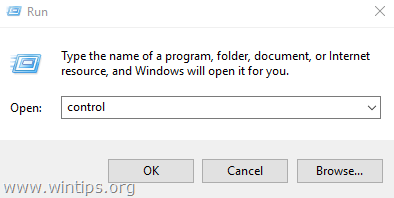
3. Променете Преглед на B y (в горния десен ъгъл) до Малки икони и след това щракнете върху Опции за индексиране .
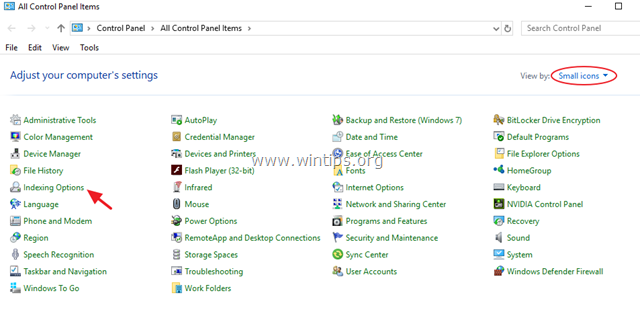
4. Изберете Отстраняване на неизправности при търсене и индексиране .
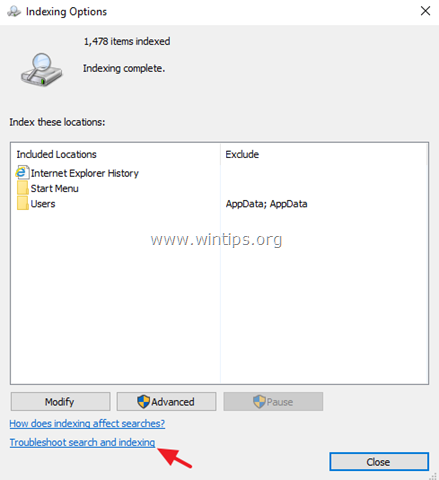
5. Изберете проблема си от списъка и щракнете върху Следваща .

6. Изберете Опитайте да отстраните неизправностите с администраторски разрешения (ако бъдете подканени).
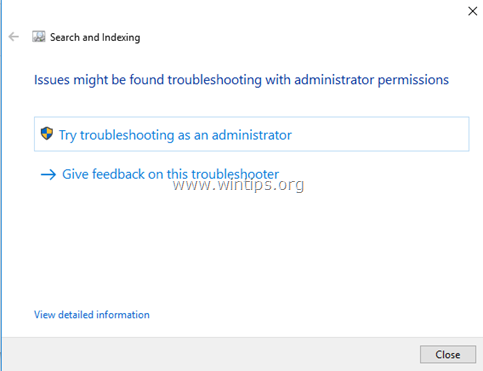
7. Ако програмата за отстраняване на неизправности може да отстрани проблемите с търсенето, опитайте да извършите търсене с Cortana. Ако програмата за отстраняване на неизправности не може да идентифицира проблема, продължете към следващия метод.
Метод 3. Възстановяване на индекса за търсене.
1. Отворени прозорци Контролен панел .
2. Отворете Опции за индексиране .
3. В "Опции за индексиране" щракнете върху Разширен .
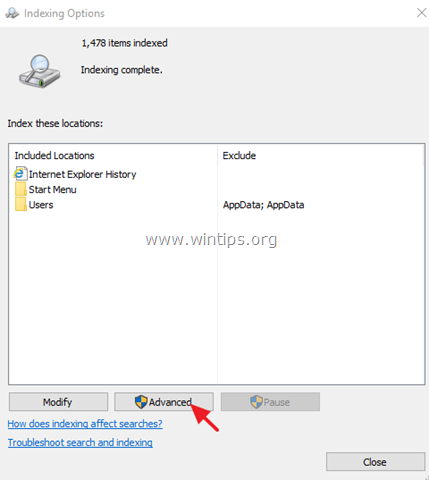
4. Кликнете върху Възстановяване.
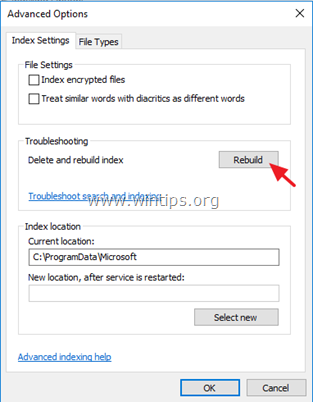
5. Кликнете върху OK в информационното съобщение.
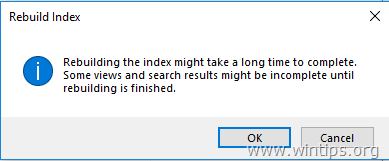
6. Когато индексирането приключи, опитайте отново да използвате Cortana.
Метод 4. отстраняване на грешки, свързани с корупция в Windows, с помощта на инструменти DISM и SFC.
1. Отворете командния ред като администратор. За да направите това:
1. Едновременно натиснете Windows  + R за да отворите командното поле "Изпълни "2. CMD и след това натиснете CTRL + SHIFT + ВЪВЕДЕТЕ за да отворите повишен команден ред.
+ R за да отворите командното поле "Изпълни "2. CMD и след това натиснете CTRL + SHIFT + ВЪВЕДЕТЕ за да отворите повишен команден ред.
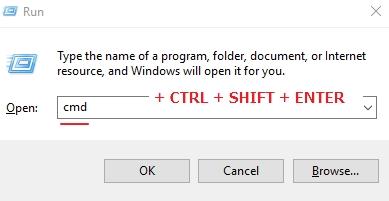
2. В прозореца с команден ред въведете следната команда и натиснете Въведете:
- Dism.exe /Online /Cleanup-Image /Restorehealth

3. Бъдете търпеливи, докато DISM ремонтира паметта на компонентите. Когато операцията приключи (трябва да бъдете информирани, че повредата на паметта на компонентите е била поправена), подайте тази команда и натиснете Въведете :
- SFC /SCANNOW
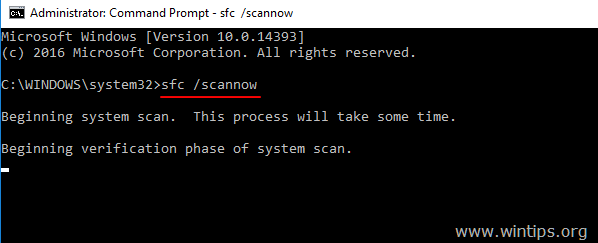
4. Когато сканирането на SFC приключи, рестартиране на вашия компютър.
Метод 5. Извършване на ремонт на Windows 10 с обновяване на място.
Методът за надграждане и поправка на място е най-сигурното решение за отстраняване на много проблеми в Windows 10. За да извършите надграждане за поправка на инсталацията на Windows 10, следвайте подробните инструкции в тази статия: Как да поправите Windows 10.
Това е! Уведомете ме дали това ръководство ви е помогнало, като оставите коментар за опита си. Моля, харесайте и споделете това ръководство, за да помогнете на другите.

Анди Дейвис
Блог на системен администратор за Windows





